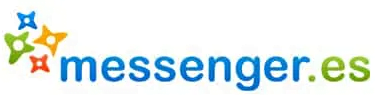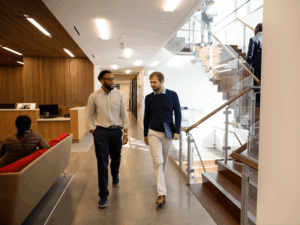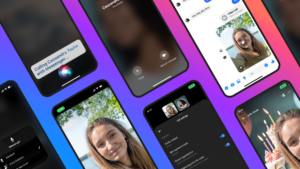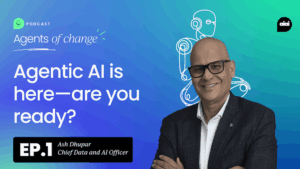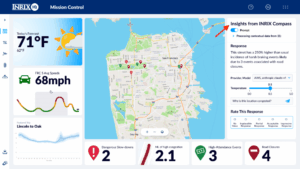Entre todos los trucos y tutoriales que los usuarios de WhatsApp demandan para esta aplicación de mensajería instantánea, uno de los más buscados tiene que ver sin dudas con la posibilidad de bloquear un contacto de la agenda, o bien llegado el caso, también desbloquearlo. A continuación, entonces, te enseñamos cómo bloquear o desbloquear un contacto en WhatsApp para Android.
Claro, lo primero que debes saber antes de aprender a bloquear y desbloquear los contactos, es si esta acción realmente sirve a tus propósitos. Pues bien, debemos decir que bloqueando un contacto lo que se logra es dejar de recibir los mensajes de éste, y por eso como hemos mencionado en alguna ocasión si alguien no te contesta por mucho tiempo también es probable que el bloqueado en ese caso seas tú mismo.
Paso a paso para bloquear y desbloquear contactos
Comenzando ya sí con el tutorial o paso a paso para bloquear o desbloquear un contacto en WhatsApp para el sistema operativo Android de Google, vamos a comenzar abriendo la aplicación de mensajería, y yendo a la pantalla de los distintos Chats. Allí vas al botón de Menú, y luego a Ajustes, Cuenta, Privacidad, y Contactos bloqueados, donde verás los que ya están restringidos.
Ahora bien, si no tienes aún ninguno dentro de la lista de usuarios bloqueados y quieres estrenarla, pues sólo tienes que cliquear en la opción “Agregar contactos bloqueados”, donde podrás seleccionar a aquellos con los que ya no quieres tener ningún tipo de contacto mediante la más utilizadas aplicación de mensajería instantánea.
Posteriormente, si quieres desbloquear a ese mismo contacto o cualquier otro que se encuentre bloqueado, lo que debes hacer es ir nuevamente a la Lista de Contactos Bloqueados, y desde allí seleccionar el que nos interesa, y darle a Desbloquear. Incluso podemos ejecutar estas acciones para los usuarios desconocidos que nos hablan.